 ✕
✕
By Justin SabrinaUppdaterad 02 september 2021
Du kan ha problem när du vill bränna iTunes-filmer till DVD-skivor. Det stämmer, alla musikvideor, TV-program, filmer etc. från iTunes Store är kodade i M4V-format. Apple använder ett upphovsrättsskydd som kallas DRM för sitt digitala innehåll. iTunes-videor skyddas av Apples FairPlay DRM-policy, som tillåter att iTunes M4V-videor endast spelas på Apple-enheter. Det bästa sättet att spara iTunes-uthyrning och köp är att behålla dessa videofiler på en datordisk, men det är uppenbarligen lite besvärligt att bära med sig den här hårdvaruenheten. Därför verkar det vara ett bra alternativ till konvertera iTunes M4V-filmer till VOB formatera och bränn dem sedan till DVD-skiva.
Vad är VOB? VOB (Video Object) är faktiskt det vanligaste videoformatet på DVD-skivor. I allmänhet innehåller VOB video, ljud, undertexter och DVD-menyer tillsammans i en strömform. Den är kompatibel med MPlayer, VLC mediaspelare, GOM-spelare, Media Player Classic och mer plattformsspecifika spelare som ALLPlayer. Efter att ha konverterat iTunes-filmer till VOB kan du enkelt bränna dem till DVD-skivor för funktionsanvändning. Om du en dag vill se dessa underbara filmer igen behöver du bara sätta in skivan i datorn. Dessutom kan de också vara borta från virus eller serverkrascher.
Om du har samma idé, erbjuder iTunes inte ett sätt att direkt konvertera DRM-ed-filmer till VOB, se lösningen i den här artikeln. Denna guide är uppdelad i två delar, del 1 ska konvertera skyddade M4V-filmer till MP4. När uppgiften är klar kan du titta på iTunes-filmer på nästan alla mediaspelare och alla HD-enheter som de vill. Del 2 är att konvertera MP4 till DVD VOB-fil (MPEG-2 PS-format) och överför dem till var du vill.
INNEHÅLL
UkeySoft M4V Converter är utan tvekan den mest kraftfulla videokonverteraren för iTunes-videor, TV-avsnitt och filmer. Det är specifikt van vid ta bort DRM från hyrda och köpta iTunes-filmer/TV-program, och konvertera iTunes M4V-filmer till oskyddat MP4-format, 20X snabbare hastighet med 100 % förlustfri kvalitet på Mac OS och Windows. Oroa dig inte, AC3 5.1 Dolby-ljud, CC-undertexter och ljudspår kommer att finnas kvar i MP4-utdatafilen. Efter konvertering är du fri att titta på dessa HD iTunes-filmer och TV-avsnitt på vilken enhet och mediaspelare som helst som du vill.
Funktioner i UkeySoft M4V Converter
Steg 1. Starta UkeySoft M4V Converter
Ladda ner iTunes M4V-filmer till iTunes-biblioteket. Avsluta sedan iTunes och starta UkeySoft M4V Converter på din dator. iTunes öppnas automatiskt och laddar allt innehåll i iTunes-biblioteket, inklusive nedladdade iTunes-filmer.

Steg 2. Välj iTunes Movies
Klicka på "Lägg till filer" och du kommer att se alla M4V-videor (inklusive musikvideor, filmer och TV-program) i ditt iTunes-bibliotek listas.

Välj de du vill konvertera till mp4 och klicka sedan på "Lägg till".

Steg 3. Välj Output Audio Tracks and Subtitles
Som standard kommer UkeySoft M4V Converter att mata ut MP4-videofiler och kommer att behålla alla ursprungliga undertexter och ljudspår. Du är fri att välja och behålla det innehåll du behöver.

Steg 4. Starta konvertering
Klicka på "Konvertera"-knappen för att börja konvertera DRM-ed M4V-filmer, TV-program eller musikvideor till MP4.

Efter konverteringen klickar du på Historik för att snabbt hitta de DRM-fria filmerna.

Nu när du har tagit bort det irriterande DRM-låset från iTunes-filmer, om du planerar att konvertera dessa konverterade MP4-filmer till VOB så att du enkelt kan bränna till DVD-skivor, kan du använda det mycket använda videokonverteringsverktyget, det hjälper dig att växla mellan MP4 , VOB och andra videoformat.
UkeySoft Video Converter är en mycket populär MP4 till VOB videokonverterare som också kan hantera många andra videoformat. Du kan enkelt konvertera MP4-videor till VOB eller vice versa med enkla steg och den ursprungliga kvaliteten skulle behållas. Videoredigering tillåts också av denna programvara, du kan trimma och klippa oönskade delar, slå samman videoklipp till ett och göra andra ändringar.
Steg 1. Starta UkeySoft Video Converter och lägg till MP4-filer
Starta UkeySoft Video Converter på din Mac eller Windows PC och klicka sedan på knappen "Lägg till fil", dessa MP4-filmer kommer att läggas till i rutan i detta program.
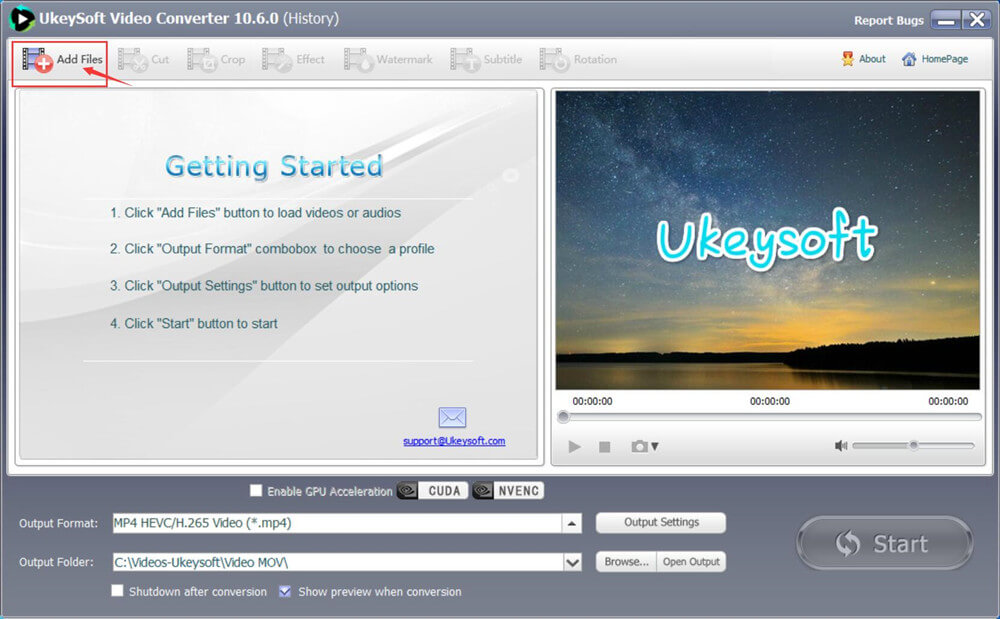
Eller så kan du dra och släppa filmerna direkt i programmet.
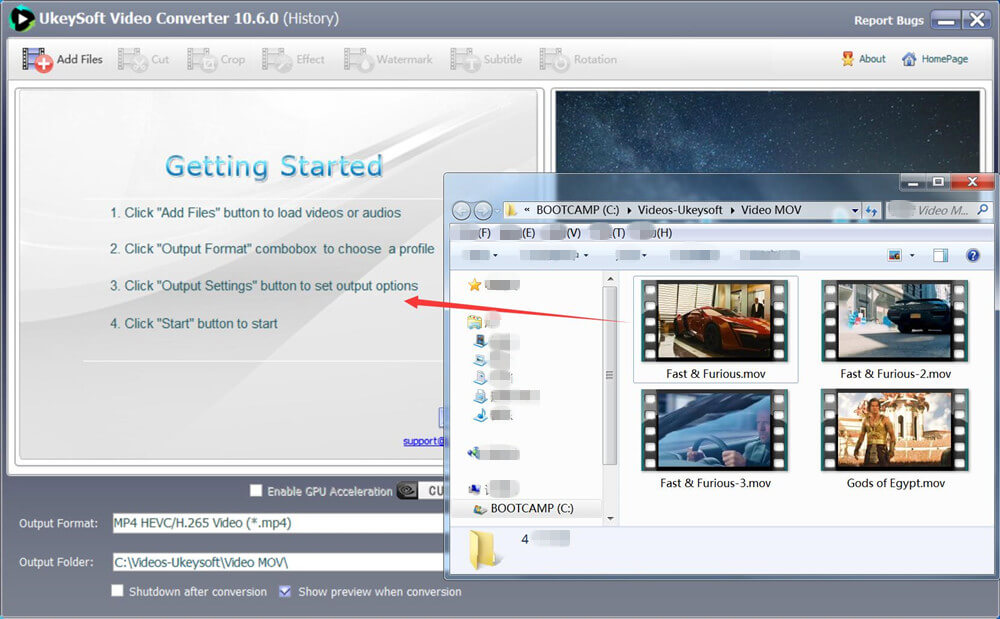
När du har lagt till får du fönstret nedan.
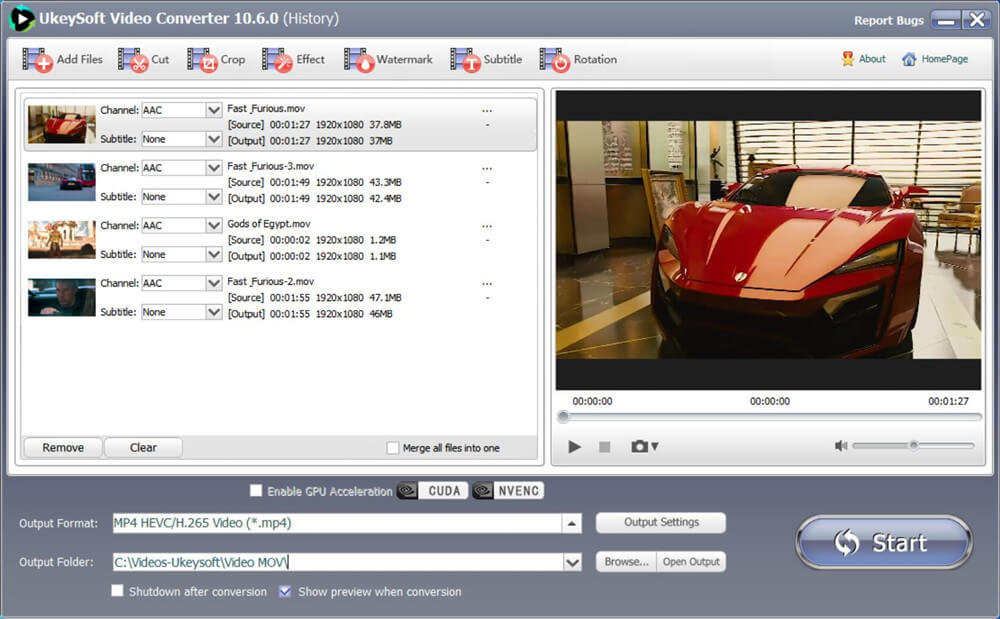
Steg 2. Välj Utdataformat
Hitta VOB-formatet i rullgardinsmenyn Utdataformat och välj det.
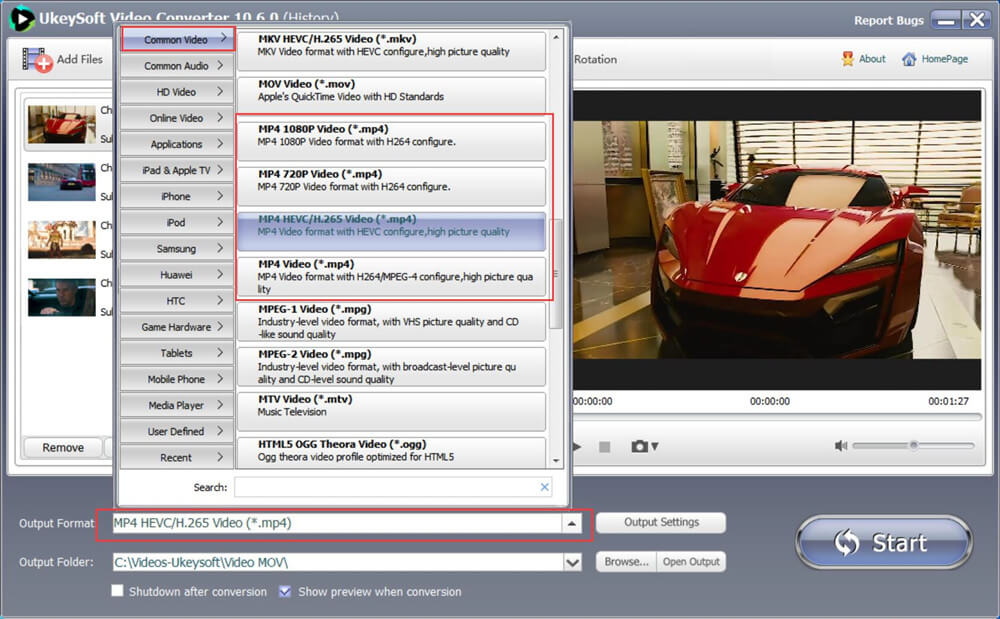
Programvaran kan också hjälpa dig att konvertera video till avi, m2ts, mkv, mov, vob, mp4, ts, wmv, flv och mer. Välj önskat videoformat du vill ha.
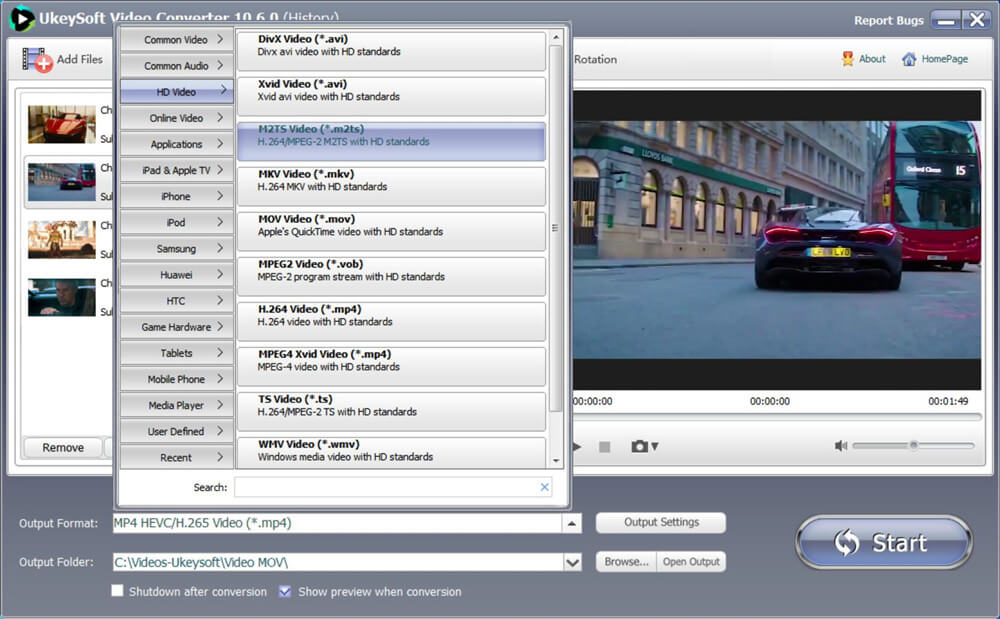
Steg 3. Redigera video (alternativ)
Innan du konverterar får du redigera MP4-videon, du kan klippa, sammanfoga, beskära, trimma och rotera video och lägga till effekter, bakgrundsmusik, vattenstämpel och undertexter och så vidare.
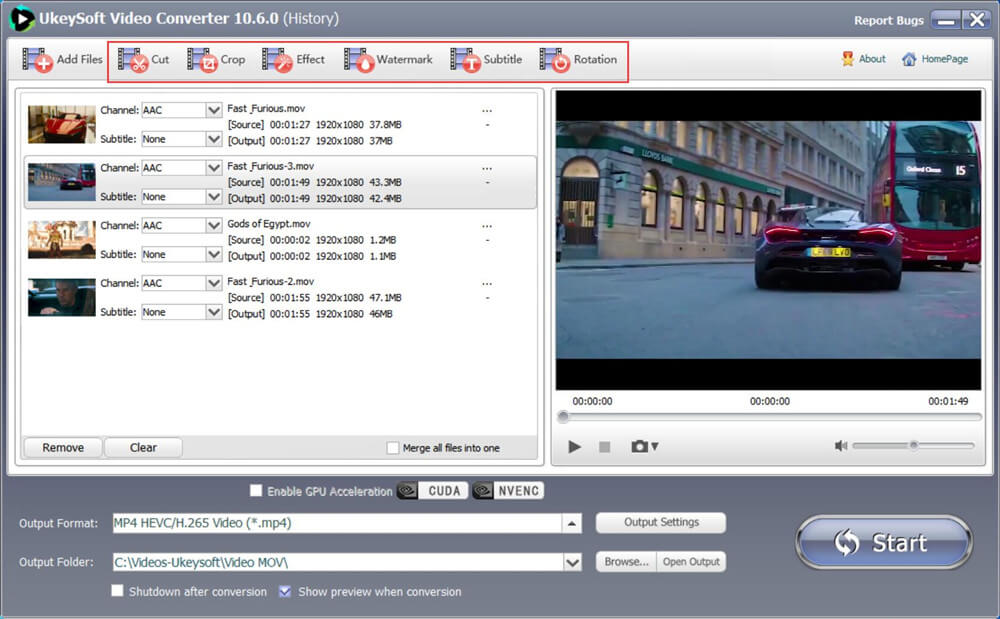
Steg 4. Starta MP4 till VOB-konvertering
Klicka på "Konvertera"-knappen för att börja konvertera MP4 till VOB-filer. Inom kort tid kan du få ett meddelande om lyckad konvertering.
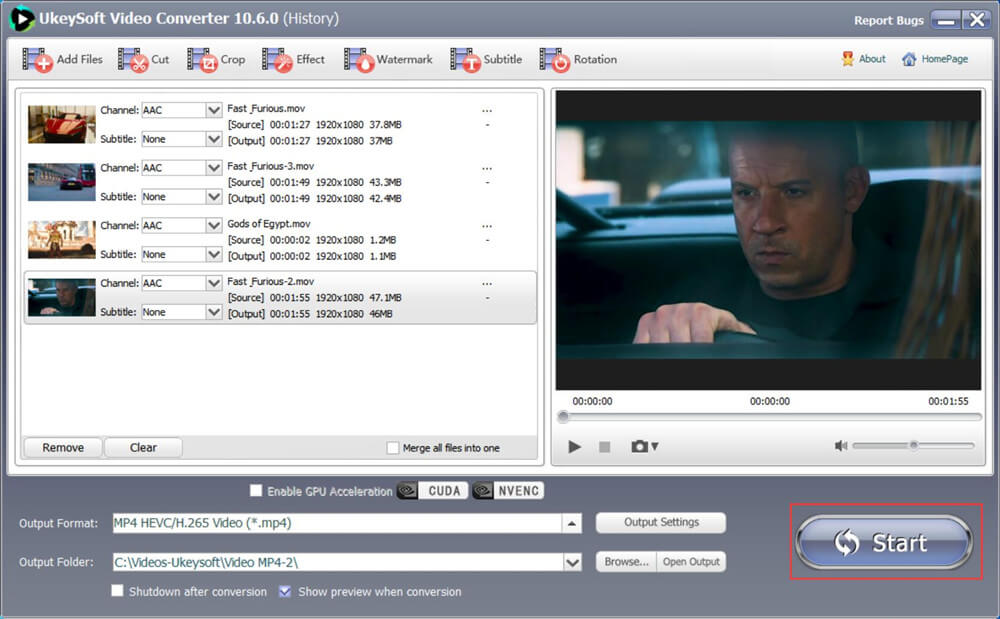
Stäng inte programvaran under konverteringsprocessen.
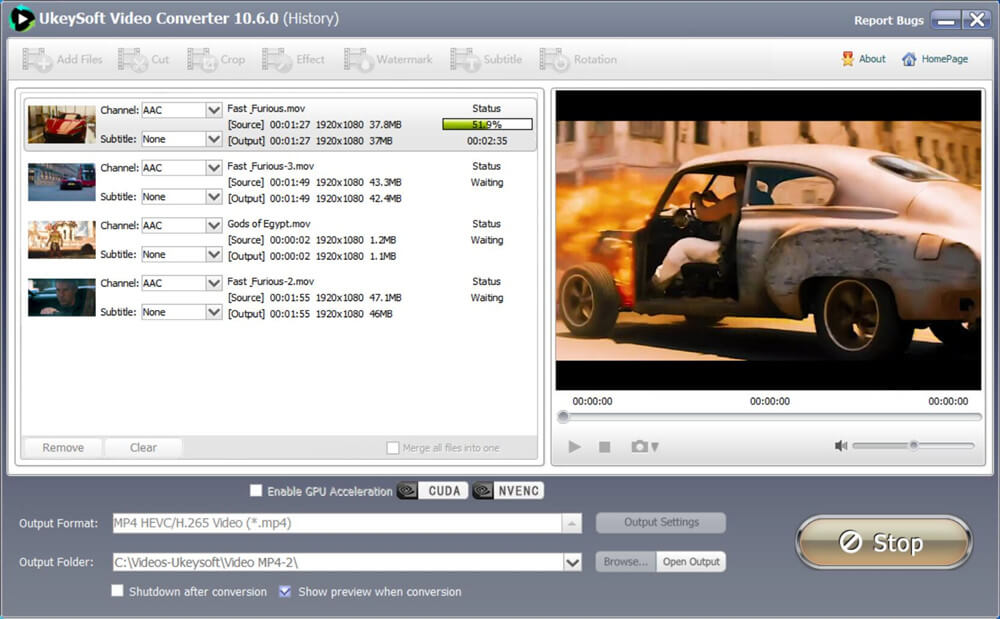
Du kan klicka på knappen "Öppna utdata" för att hitta videon på din dator.
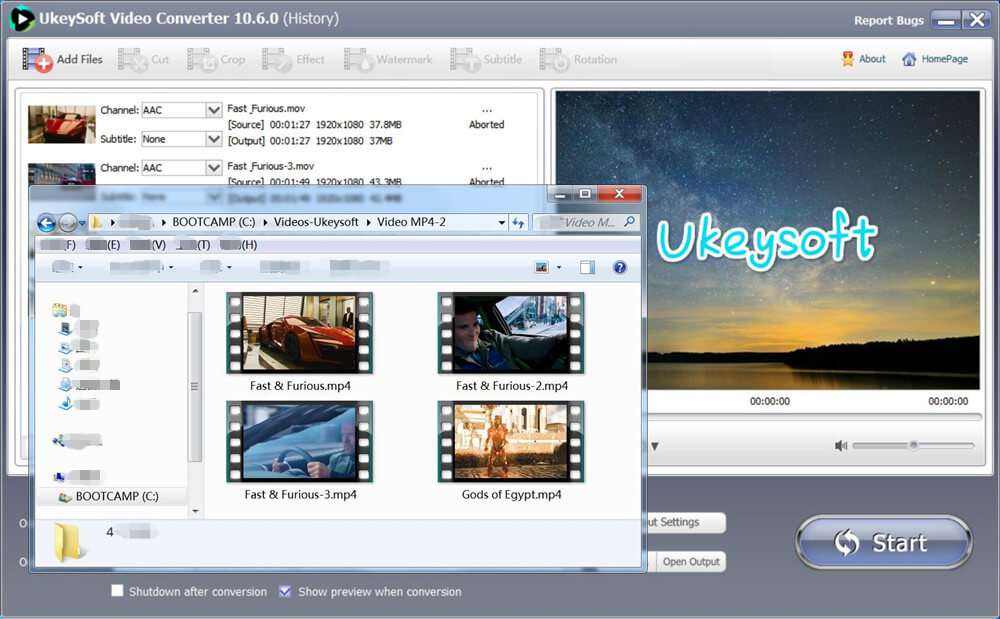
Att bränna VOB-filer tillbaka till en spelbar DVD-film kräver helt enkelt en DVD-brännare och bränningsprogram. Programvara för DVD-bränning som Nero eller Roxio Easy Media Creator kommer att utföra denna bränning och skapa en DVD från VOB-filer som kan spelas upp i en DVD-spelare för hemmet. Låt oss inte börja.
Steg 1. Sätt i den tomma DVD-skivan i DVD-brännaren på datorn.
Steg 2. Klicka på Windows "Start"-knappen och välj sedan DVD-bränningsprogrammet som är installerat på din dator.
Steg 3. Välj "Skapa DVD" från gränssnittet "Ny kompilering" i den brännande programvaran. Välj sedan "DVD Video" från DVD-menyn som den typ av DVD som ska skapas.
Steg 4. I DVD ISO-inställningarna, välj alternativet "ISO 9660 (Standard ISO CD-ROM)" som teckenuppsättning och välj sedan alternativet "Joliet".
Steg 5. Klicka på alternativet "Tillåt fler än 64 tecken i Joliet-namnet".
Steg 6. Hitta etiketten "Etikett" och skriv sedan det nya namnet på DVD:n i inmatningsrutan "Namn".
Steg 7. När du ser knappen "Öppna" eller "OK", klicka på den och sedan öppnas brännargränssnittet och visar hårddiskens filsystem i den vänstra rutan.
Steg 8. Du måste skapa två nya mappar i den högra rutan i brännarprogrammet som ska brännas till DVD: "AUDIO_TS" och "VIDEO_TS".
Steg 9. Dra den konverterade VOB-filen till mappen VIDEO_TS i den högra rutan, var noga med att lämna mappen AUDIO_TS tom.
Steg 10. Klicka på knappen märkt "Bränn" för att bränna VOB-filmer till DVD.
Nu kan du testa att testa, om filmen spelas upp smidigt i DVD-spelaren betyder det att VOB-bränningen lyckas.
frågar: du behöver logga in innan du kan kommentera.
Inget konto ännu. Klicka här för att registrera.

Konvertera iTunes M4V-filmer, TV-program och musikvideor till MP4-videoformat.

Njut av ett säkert och fritt digitalt liv.
Verktyget
multimedia
Copyright © 2023 UkeySoft Software Inc. Med ensamrätt.
Ingen kommentar än. Säg något...